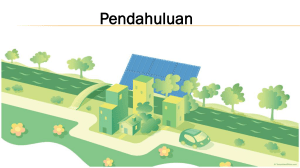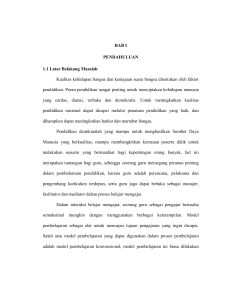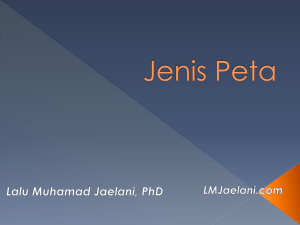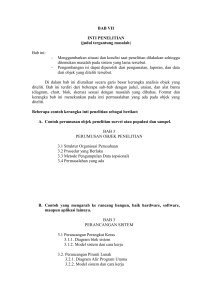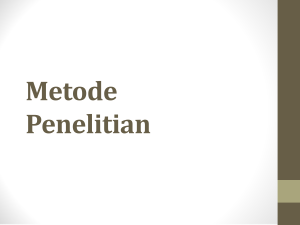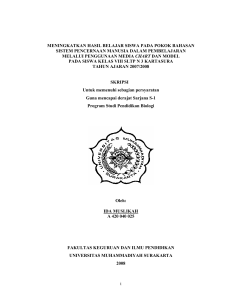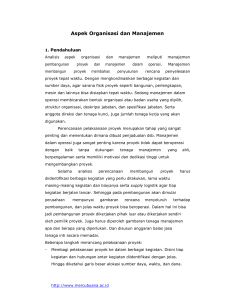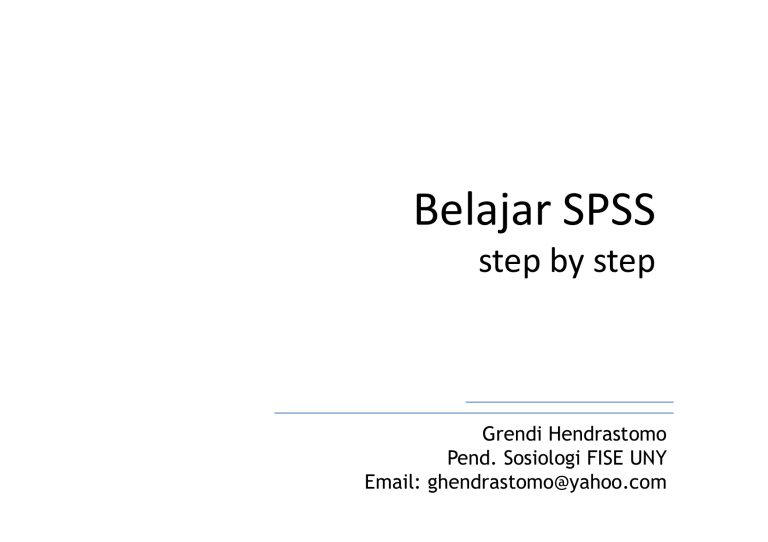
Belajar SPSS step by step Grendi Hendrastomo Pend. Sosiologi FISE UNY Email: [email protected] Mengenal SPSS • Software pengolah data statistik dengn tampilan yang user friendly dengan cara penggunaan yang mudah • Kelebihan SPSS karena didukung oleh OLAP (Online Analytical Processing) untuk memudahkan pengolahan data dan akses data dari berbagai software lain Menjalankan SPSS • Pertama kali menjalankan, anda akan disuguhi tampilan seperti ini, salah satunya dapat untuk membuka file yang sudah ada • Caranya dengan men-thick open an existing data source dan memilih file data yang anda miliki Menu dalam SPSS • • • • • • Data Editor Data Viewer Pivot Table Editor Chart Editor Syntax Editor Dialog Box Data Editor • Menampilkan isi dari file data • Digunakan untk memasukkan, mendefinisikan, mengedit, menampilkan data dan menjalankan analisis data Data Viewer • Tampilan untuk melihat hasil analisis data, termasuk tabel dan chart • Anda bisa mengedit data (copy paste) ke aplikasi lain e.g. microsoft word OUTLINE HASIL ANALISIS Pivot Table & Chart Editor • Pivot table editor adalah fasilitas untuk memodifikasi tabel hasil analisis data. Anda bisa mengedit tabel ini dengan mengklik dua kali tabel tertentu • Chart editor adalah fasilitas untuk memodifikasi chart (histogram, bar chart, scatterplot) Syntax Editor • Menampilkan perintah-perintah khusus SPSS. • Anda bisa menggunakan fasilitas ini untuk menyimpan langkah-langkah analisis yang telah anda lakukan, untuk bisa digunakan di data dan waktu yang lain Dialog Box • Akan tampil setiap kali anda memilih sebuah pilihan dalam menu untuk meminta informasi yang detail Membuat Codebook • Merupakanserangkaian instruksi untuk mengubah informasi/data yang didapat dari responden (kuesioner) menjadi satu bentuk yang dapat dipahami oleh SPSS. • Pembuatan codebook meliputi: – Menentukan dan memberi nama variabel – Memberikan skore/nilai pada setiap informasi/data (respon) Langkah Membuat Codebook • Mencatumkan seluruh variabel yang ada dalam kuesioner dalam bentuk singkatan yang akan dipakai dalam SPSS. • Pembuatan codebook mencakup 3 kolom – Pertama berisi nama variabel secara utuh (nama ini akan muncul di hasil analisis) – Kedua berisi singkatan nama variabel (max 8 karakter dan tidak boleh ada spasi) – Ketiga berisi kode setiap data yang diperoleh Nama Variabel (label) Nama Variabel dalamSPSS (name) Instruksi Coding Identitas Id Urutan Nomor Respoden Jenis Kelamin Sex 1 = Laki-laki 2 = perempuan Umur Umur (age) Dalam tahun Status Perkawinan Status (marital) 1 = sendiri (belum menikah) 2 = pacaran 3 = hidup serumah dengan pacar 4 = menikah pertama kali 5 = menikah lebih dari satu kali 6 = cerai 7 = ditinggal mati pasangan Memiliki anak Anak (child) 1 = ya 2 = tidak Pendidikan tertinggi Pendidikan (edu) 1 = lulus SD 2 = lulus SMP 3 = lulus SMA 4 = lulus Sarjana S1 Aturan Pemberian Nama Variable • Harus unik (tidak boleh ada yang sama) • Terdiri kurang dari 8 karakter atau max 64 karakter untuk SPSS 13.0 keatas • Harus dimulai dengan huruf bukan angka • Tidak terdiri dari titik, koma atau karakter sejenis (?!”# dll) • Tidak berisi kata-kata yang digunakan sebagai perintah SPSS (all, ne, eq, le,it, by, or, gt, and, not, ge, with) Membuat file data • Di Data Editor terdiri dari dua layar: Data view dan Variable View • Pada data view, masing-masing kolom berlabel “var” yang harus anda rubah dengan nama variabel yang anda tentukan. Untuk merubahnya klik variabel view dan ganti labelnya (lihat codebook) DATA VIEW VARIABEL VIEW Prosedur Menentukan Variabel • Nama variabel (name): berikan nama variabel dalam SPSS • Type: default value 8 • Decimals: anda bisa mengatur pecahan desimal dibelakang 0 • Label: deskripsi variabel yang digunakan, akan muncul dalam output analisis SPSS Cont’d… • Values (skor variabel): anda bisa menentukan skor masing-masing respon • Mising (nilai kosong): kadangkala responden tidak mengisi jawaban apapun dalam kuesioner yang akan menghasilkan missing value • Columns: defaultnya 8 • Align: default rata kanan • Measure (tingkat pengukuran): sesuaikan dengan masing-masing variabel Memasukkan Data • Klik data view • Masukkan data sesuai dengan variabelnya • Klik panah untuk memindahkan ke variabel lain